Cách thay đổi tài khoản chủ sở hữu trên ứng dụng Halo
Bạn có thể thay đổi tài khoản chủ sở hữu trên Ứng dụng Halo mà không cần đặt lại toàn bộ mạng Halo. Để bắt đầu, vui lòng nâng cấp Ứng dụng Halo và Firmware Halo của bạn lên phiên bản mới nhất.
LƯU Ý:
Tính năng này sẽ chỉ liên kết mạng được chọn cụ thể. Các mạng khác dưới ID Mercusys của bạn sẽ không bị hủy liên kết.
1. Đăng nhập vào Ứng dụng Mercusys và chọn mạng bạn muốn thay đổi chủ sở hữu. Sau đó, vui lòng nhấp vào biểu tượng Internet.

2. Nhấp vào biểu tượng ở góc trên cùng bên phải, sau đó nhấn vào Thay đổi chủ sở hữu mạng (Change Network Owner)
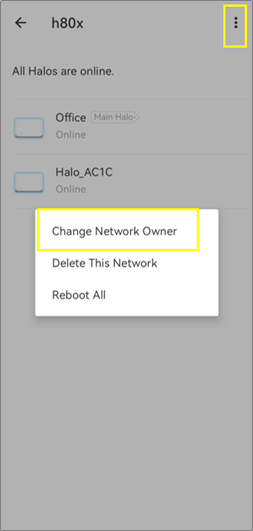
3. Nhập mật mã cho tài khoản chủ sở hữu hiện tại và nhấn vào Tiếp theo (Next)
Lưu ý: Đó là mật mã mà bạn sử dụng để đăng nhập vào Ứng dụng Mercusys bằng tài khoản của chủ sở hữu hiện tại.

4. Nhập ID hoặc email Mercusys của Chủ sở hữu mới, sau đó nhấn vào Xác nhận->chạm vào Gửi. Ứng dụng Mercusys sẽ gửi email xác minh đến email của chủ sở hữu mới.



Sau đó, bạn sẽ thấy một thông báo trên Ứng dụng Mercusys rằng “Mạng Mercusys này đã bị xóa”, điều đó có nghĩa là Deco không bị ràng buộc với tài khoản chủ sở hữu cũ. Nếu nhấn OK, bạn sẽ thấy trang “Bắt đầu” và vui lòng nhấn ĐĂNG XUẤT để đăng xuất khỏi tài khoản hiện tại.
6. Chủ sở hữu mới sẽ nhận được email được gửi từ Mercusys <no-reply@email.mercusys.com>, trong đó liệt kê các bước chi tiết để liên kết mạng Halo với tài khoản của chủ sở hữu mới. Chỉ cần làm theo các bước và cuối cùng, bạn sẽ có thể đăng nhập và quản lý hệ thống Halo bằng tài khoản chủ sở hữu mới của mình.